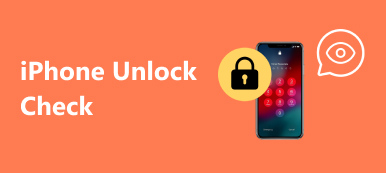Como usuarios de iOS, debe saber que el sistema iOS tiene un registro relativamente estricto durante el proceso de uso, por ejemplo, no puede instalar aplicaciones libremente como los usuarios de Android o usar la aplicación de terceros para desbloquear su iPhone sin contraseña. En este caso, los dispositivos iOS con jailbreak, como el iPhone con jailbreak, son populares entre los usuarios. Por lo tanto, este artículo le mostrará cómo jailbreak iPhone en Windows usando Checkra1n. Además, habrá una forma eficiente de hacer una copia de seguridad de los datos de su iPhone para que pueda liberar su iPhone sin preocupaciones.

- Parte 1: ¿Qué es el jailbreak del iPhone?
- Parte 2: Cómo hacer una copia de seguridad de los datos del iPhone antes del Jailbreak
- Parte 3: Cómo Jailbreak iPhone en Windows Usando Checkra1n
- Parte 4: Cómo usar Checkra1n para liberar el iPhone en una computadora Mac
- Parte 5: Recomendación: el mejor software para desbloquear iPhone
- Parte 6: Dispositivos que iOS Unlocker admite para realizar el jailbreak
- Parte 7: Preguntas frecuentes sobre iPhone Jailbreaking
Parte 1: ¿Qué es el Jailbreak del iPhone?
Antes de comenzar la guía, analicemos qué es el jailbreak de iPhone. Si ha usado dispositivos iOS durante años, es posible que esté familiarizado con el jailbreak de iPhone. En definitiva, el jailbreak de iPhone es un medio técnico para obtener los permisos más altos en iOS, el sistema operativo de los dispositivos portátiles de Apple. Los usuarios pueden obtener los permisos más altos en iOS mediante el uso de esta tecnología y pueden desbloquear aún más las restricciones sobre las redes móviles impuestas por los operadores. Si su iPhone tiene jailbreak con éxito, puede tener derecho a descargar e instalar aplicaciones que no sean de la App Store.
Sin embargo, hacer jailbreak a iOS 17/18/26 es más difícil que nunca, y Checkn1x no ha brindado soporte para hacer jailbreak a iOS 17/18/26 hasta ahora, por lo que esta publicación simplemente presentará una guía paso a paso sobre cómo hacer jailbreak a iOS 16 y anteriores.
Parte 2: Cómo hacer una copia de seguridad de los datos del iPhone antes del Jailbreak
Para evitar que el jailbreak del iPhone dañe los datos almacenados en el dispositivo, es necesario hacer una copia de seguridad de sus datos antes de liberar sus dispositivos iOS. Y te recomendamos un programa efectivo, Copia de seguridad y restauración de datos de Apeaksoft iOS, para ayudarlo a finalizar el proceso de respaldo de datos.

4,000,000+ Descargas
Realice una copia de seguridad de varios datos de iOS como fotos, contactos, mensajes, notas, etc., con un solo clic.
Previsualice y restaure todos los archivos iOS desde la copia de seguridad sin sobrescribir.
Admite todos los dispositivos iOS populares, tipos de datos, versiones y sistemas de iOS, etc.
Paso 1. Instale y ejecute iOS Data Backup & Restore.
Vaya al sitio web oficial de este software y descárguelo, luego haga clic en el paquete para abrir e instalar iOS Data Backup & Restore en su computadora Windows o Mac de acuerdo con las instrucciones en pantalla. Más tarde, inícielo en su computadora.

Paso 2. Seleccione iOS Data Backup
Elija el Respaldo y restauración de datos de iOS opción de la interfaz, luego haga clic en el Respaldo de datos iOS para entrar en la ventana de copia de seguridad.

Paso 3. Personalizar datos de copia de seguridad
Después de escanear su iPhone, los tipos de datos que puede respaldar se presentarán en la interfaz para que los seleccione, que contienen fotos, videos, audio, mensajes, historial de llamadas, etc. Más tarde, puede hacer clic en el botón Siguiente para comenzar a respaldar su iPhone. datos a la computadora.

Parte 3: Cómo Jailbreak iPhone en Windows usando Checkra1n
Antes de leer y usar este tutorial para hacer jailbreak a su iPhone en su computadora con Windows, asegúrese de que el sistema de su computadora sea Windows 7 o posterior. Y su iPhone debe ejecutar iOS 12.3 a iOS 14.8 y no tener una contraseña de pantalla de bloqueo si es iPhone 8/8 Plus/X. Además, también debe preparar una unidad flash USB en blanco con más de 2 GB de capacidad. Aquí hay pasos en detalle:
Paso 1. En primer lugar, descargue e instale Checkn1x y Rufus en su computadora con Windows.
Paso 2. Inserte la unidad flash USB que ha preparado en su computadora e inicie Rufus. Luego haga clic en el SELECT para buscar el archivo checkn1x que has descargado y selecciónalo. Más tarde, haga clic en el EMPIEZA para grabar el archivo ISO en su unidad flash USB.

Nota: Aparecerá una ventana de advertencia llamada "Imagen ISOHybrid detectada" después de hacer clic en el EMPIEZA botón. Por favor marque la casilla de Escribir en modo de imagen DD y haz clic en el botón OK .
Paso 3. Espere unos tres minutos para completar el proceso de grabación, haga clic en el CERRAR botón. Además, después de grabar, debe desconectar e insertar su unidad flash USB nuevamente para evitar que su computadora no pueda reconocer la unidad flash USB.

Paso 4. Reinicie su computadora con Windows y presione Esc or F12 (depende de la etiqueta de la computadora) en su teclado antes de que aparezca el logotipo de la marca para ingresar al modo BIOS y seleccione su unidad flash USB. Luego entrarás en el Bienvenido a checkn1x ventana.
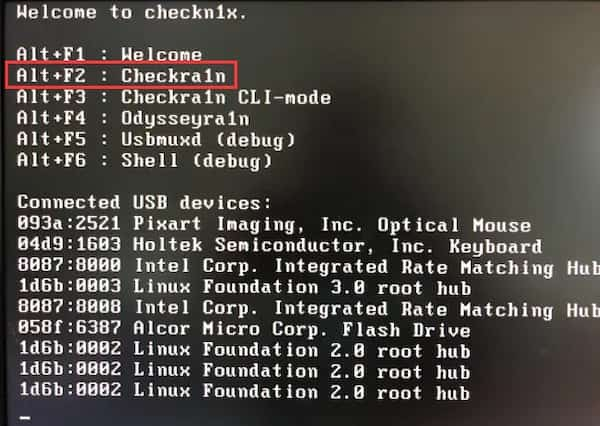
Paso 5. prensa Alt + F2 en el teclado de su computadora como dice la pantalla para entrar en el Bienvenido a checkra1n ventana. Y luego, use el cable USB para conectar su iPhone a la computadora.
Paso 6. Después de conectarse, use la tecla de flecha en su teclado para seleccionar el Opciones botón y prensa Acceder para abrir la pantalla de configuración de la herramienta de jailbreak.

Paso 7. elige el Permitir versiones no probadas de iOS/iPadOS/tvOS opción con la misma operación que dice el Paso 6. Después de eso, use la misma operación para seleccionar Omitir control A11 BPR. Luego selecciona el Boca arriba opción para volver a la interfaz principal.

Paso 8. Utilice la tecla de flecha y Acceder en su teclado para seleccionar Empiece a promover la campaña. Luego seleccione Siguiente para hacer que su iPhone entre en el modo DFU como dice la instrucción en pantalla.

Paso 9. Finalmente, después de ingresar al modo DFU con éxito, su iPhone se liberará automáticamente. Cuando finalice el proceso, elija el Terminado y desconecte la unidad flash USB y el iPhone.

Parte 4: Cómo usar Checkra1n para liberar el iPhone en una computadora Mac
Paso 1. En primer lugar, debe descargar, instalar y ejecutar checkra1n en su computadora Mac. Luego, haga clic en el Empiece a promover la campaña botón para comenzar el jailbreak.

Paso 2. Más tarde, aparecerá una ventana de advertencia y deberá hacer clic en el OK botón para continuar.
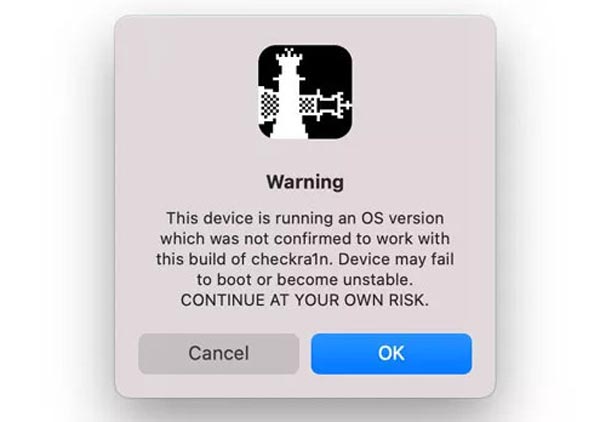
Paso 3. El siguiente paso es que debe hacer clic en el Siguiente botón para permitir que su iPhone entre en el modo de recuperación.
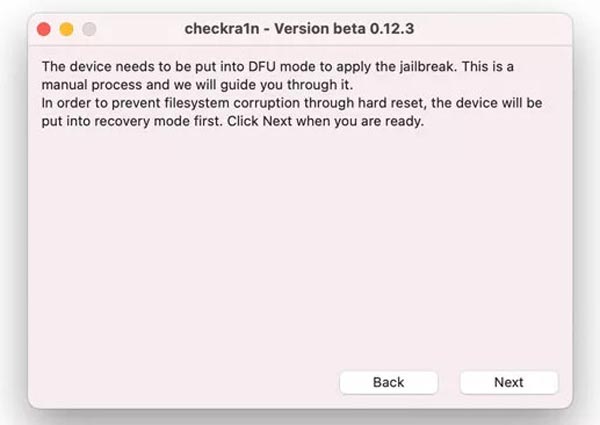
Paso 4. Luego debe hacer clic en el Empiece a promover la campaña para poner su iPhone en el modo DFU en la ventana de abajo.
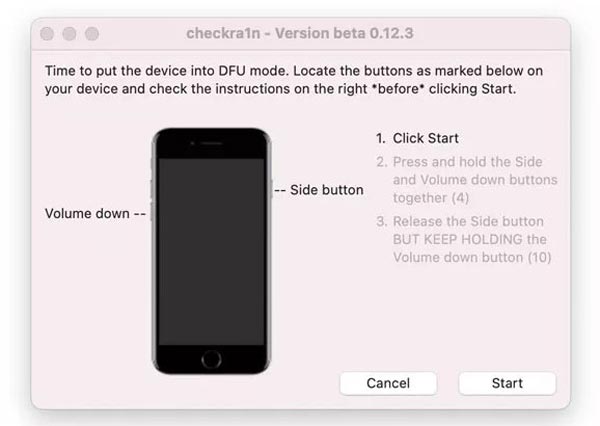
Paso 5. Después de ingresar al modo DFU con éxito, haga clic en el Terminado Botón para finalizar el jailbreak. También puede utilizar esta herramienta raíz para rootear un iPad.
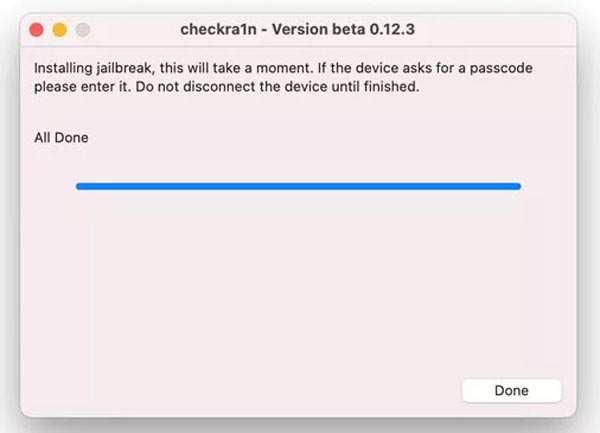
Parte 5: Recomendación: Mejor Software para Desbloquear iPhone
Después de hacer jailbreak al iPhone con éxito con los pasos anteriores, puede realizar más operaciones en sus dispositivos iOS con pocas limitaciones. Por lo tanto, le recomendamos una herramienta eficaz y conveniente: Desbloqueador de Apeaksoft iOS. Cuando olvida la contraseña de su iPhone y se le ha hecho jailbreak, puede descargar e instalar este software para desbloquearlo fácilmente sin contraseña.

4,000,000+ Descargas
Limpie el código de acceso del iPhone para acceder al dispositivo con pantalla bloqueada.
Elimine la ID de Apple olvidada para activar el iPhone como nuevo.
Recupere y elimine la contraseña de restricción de tiempo de pantalla.
Parte 6:Dispositivos que iOS Unlocker admite para realizar jailbreak
OS
arm64 iOS 15.0-26
Dispositivos
iPhone:iPhone 6s (Plus), iPhone SE (2016), iPhone 7 (Plus), iPhone 8 (Plus), iPhone X.
iPad: iPad mini 4, iPad Air 2, iPad (5.ª/6.ª/7.ª generación),
iPad Pro (9.7″), iPad Pro (10.5″), iPad Pro (12.9″) (1.ª/2.ª generación).
iPod Touch: iPod Touch (séptima generación)
Parte 7. Preguntas frecuentes sobre iPhone Jailbreaking
¿Puede el jailbreak arruinar tu iPhone?
En un sentido físico, el jailbreak no daña tu iPhone. Pero los archivos que descargas en un iPhone con jailbreak pueden causar errores en el sistema. En ese caso, puedes activar el modo seguro del iPhone para eliminar los ajustes defectuosos.
¿El jailbreak es un virus?
El jailbreak en sí no es un virus, pero los virus lo afectan fácilmente porque los usuarios pueden descargar e instalar aplicaciones desde la fuente que Apple o Google no protegen en el iPhone con jailbreak.
¿La actualización de iOS elimina el jailbreak?
No, la actualización de iOS no elimina el jailbreak, pero puede provocar un bucle de arranque.
Conclusión
Después de leer esta publicación, es posible que sepa cómo hacer jailbreak a tu iPhone con checkra1n. Y también obtiene una excelente herramienta de copia de seguridad de datos para su iPhone si necesita hacer una copia de seguridad de su información algún día.